
在 iPhone 或 Apple Watch 上撥打緊急電話或傳送訊息
在緊急情況下,你可以使用 iPhone 或 Apple Watch 快速打電話或傳訊息求救。

如你選擇分享你的「醫療檔案」,iPhone 可在你撥打 911 或向其發送文字訊息,或者使用「緊急求助 SOS」時,將你的醫療資料傳送至緊急服務(只適用於美國)。如要進一步了解「醫療檔案」,請參閲「iPhone 使用手冊」中的設定和檢視「醫療檔案」。
附註:在部份區域的緊急求助服務,你也可以傳送文字訊息至 911。在未有提供此服務的地方,你可能會收到「打回頭」訊息,表示未能傳送訊息。請參閲 Apple 支援文章:在 iPhone 或 Apple Watch 上傳送訊息至 911。
透過「緊急求助 SOS」,你可以快速並簡易地致電求助,並通知你的緊急聯絡人。因此,確保被指定為緊急聯絡人的人員是你信任的人十分重要。
了解如何: 如要檢視以下的操作,請選擇其標題旁的加號按鈕 ![]() 。
。
更改 iPhone 的「緊急求助 SOS」設定
前往「設定」
 >「緊急求助 SOS」。
>「緊急求助 SOS」。請執行以下任何一項操作:
開啟或關閉「按住再放開即可通話」:按住再放開側邊按鈕和音量按鈕以開始倒數計時致電緊急服務。
開啟或關閉「按五下即可通話」:快速按五下側邊按鈕以開始倒數計時致電緊急服務。
管理緊急聯絡人:在「健康」中,點一下「設定緊急聯絡人」或「編輯緊急聯絡人」。請參閲「iPhone 使用手冊」中的設定和檢視「醫療檔案」。
在 iPhone 上設定或更改緊急聯絡人
你可以設定緊急聯絡人,讓你在撥打緊急電話時,iPhone 可以向那些聯絡人傳送表示你已打電話求救的通知、與那些聯絡人分享你的位置,以及在你有位置變更時通知他們。如你之前曾將某人加入為緊急聯絡人並想將其移除,你可以將其移除。
如要加入或刪除緊急聯絡人:
開啟「健康」App
 ,然後點一下你的個人檔案相片。
,然後點一下你的個人檔案相片。點一下「醫療檔案」。
捲動至「緊急聯絡人」,然後點一下「編輯」。
加入或刪除聯絡人。
加入聯絡人:點一下
 來加入緊急聯絡人(你無法將緊急服務設為 SOS 聯絡人)。
來加入緊急聯絡人(你無法將緊急服務設為 SOS 聯絡人)。刪除聯絡人:找到你要刪除的聯絡人,點一下旁邊的
 ,然後點一下「刪除」。
,然後點一下「刪除」。
點一下
 來儲存變更。
來儲存變更。
當 iPhone 鎖定時撥打緊急電話
在「密碼」畫面上點一下「緊急求助」。
撥打緊急服務號碼(例如在香港撥打 999),然後點一下
 。
。
透過 iPhone 使用「緊急求助 SOS」(適用於印度以外的所有國家或地區)
在緊急情況下,使用你的 iPhone 快速且容易地尋求協助並提示你的緊急聯絡人(如可使用流動網絡服務)。緊急通話結束後,除非你選擇取消,否則 iPhone 會透過文字訊息聯絡你的緊急聯絡人。你進入 SOS 模式後一段時間後,iPhone 會傳送你的目前位置(如可取得的話),當你的位置改變時,緊急聯絡人會收到更新位置。
附註:如你擁有 iPhone 14 或較新型號(任何型號),如無法使用流動服務,或可透過衛星聯繫緊急服務。請參閲:在 iPhone 上使用「透過衛星傳送的緊急求助 SOS」。
同時按住側邊按鈕和任何音量按鈕,直至出現滑桿以及「緊急求助 SOS」倒數結束,然後放開按鈕。
或者,你也可啟用 iPhone 的設定,在快速按五下側邊按鈕時開始「緊急求助 SOS」。前往「設定」
 >「緊急求助 SOS」,然後開啟「按五下即可通話」。
>「緊急求助 SOS」,然後開啟「按五下即可通話」。
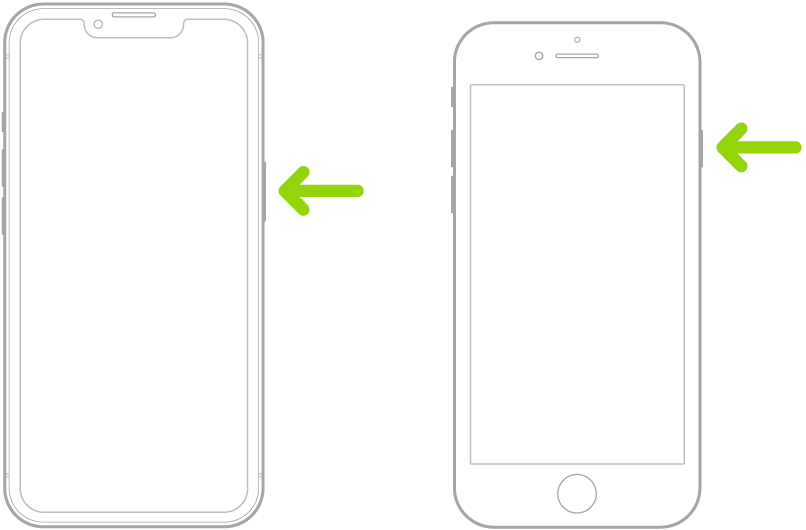
透過 iPhone 使用「緊急求助 SOS」(印度)
快速按三下側邊按鈕,直至出現滑桿以及「緊急求助 SOS」倒數結束。
如你已開啟「輔助使用快捷鍵」,請同時按住側邊按鈕和任何音量按鈕,直至出現滑桿以及「緊急求助 SOS」倒數結束,然後放開按鈕。
依照預設,iPhone 會播放警告聲,開始倒數,然後致電緊急服務。
緊急通話結束後,除非你選擇取消,否則 iPhone 會透過文字訊息聯絡你的緊急聯絡人。你進入 SOS 模式後一段時間後,iPhone 會傳送你的目前位置(如可取得的話),當你的位置改變時,緊急聯絡人會收到更新位置。
使用 Apple Watch 聯絡緊急服務
請執行以下其中一項操作:
按住側邊按鈕直至出現滑桿,然後將「緊急電話」滑桿拖至右側。
你的 Apple Watch 會撥打你所在地區的緊急服務電話,例如 999。(在部份地區,你可能需要按下數字鍵盤以完成撥打電話)。
按住側邊按鈕,直到 Apple Watch 發出警示聲並開始倒數計時。當倒數完結後,Apple Watch 會致電緊急電話。即使處於靜音模式,Apple Watch 也會發出警示聲,因此如果你遇到不想發出噪音的緊急情況,可以使用「緊急電話」滑桿致電緊急求助服務,無需倒數計時。
如你不希望 Apple Watch 在你按住側邊按鈕時自動開始緊急倒數計時,請關閉「自動撥號」。開啟 Apple Watch 上的「設定」App,點一下「SOS」,點一下「按住側邊按鈕」,然後關閉「按住側邊按鈕」。(或在 iPhone 上開啟 Apple Watch App,點一下「我的手錶」,點一下「緊急求助 SOS」,然後關閉「按住側邊按鈕以撥號」。)你仍可以使用「緊急電話」滑桿撥打緊急緊急電話。
講「喂 Siri,打 999」。
透過 iPhone 傳送訊息至「緊急求助服務」(部份國家或地區不適用)
開啟「訊息」App
 ,然後在「收件人」欄位輸入 911 或你當地的緊急求助服務號碼。
,然後在「收件人」欄位輸入 911 或你當地的緊急求助服務號碼。在「訊息」欄位,輸入你的緊急求助內容。
點一下
 。
。重要事項:傳送 911 訊息後,你的 iPhone 會進入緊急模式 30 分鐘。如要離開緊急模式,請重新啟動你的 iPhone。
透過 Apple Watch 傳送訊息至「緊急求助服務」(部份國家或地區不適用)
開啟「訊息」App
 ,然後點一下
,然後點一下  。
。點一下「新增聯絡人」。
點一下
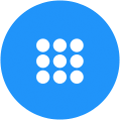 ,輸入 911,然後點一下「好」。
,輸入 911,然後點一下「好」。點一下「新增訊息」,然後點一下「SMS」。
用手指撰寫訊息,點一下
 來聽寫訊息,或用鍵盤輸入訊息。
來聽寫訊息,或用鍵盤輸入訊息。點一下「完成」,然後點一下「傳送」。
重要事項:傳送 911 訊息後,你的 Apple Watch 會進入緊急模式 30 分鐘。如要離開緊急模式,請重新啟動你的 Apple Watch。
在 iPhone 上使用「透過衛星傳送的緊急求助 SOS」
在安裝 iOS 16.1 或較新版本的 iPhone 14 或較新型號(任何型號)上,你可以使用「透過衛星傳送的緊急求助 SOS」來在你沒有流動網絡和 Wi-Fi 覆蓋時,傳送訊息給緊急服務。如要進一步了解,請參閲 Apple 支援文章:在 iPhone 使用「透過衛星傳送的緊急求助 SOS」。
你也可以使用「尋找」App 來透過衛星向他人分享你的位置。請參閲「iPhone 使用手冊」中的在 iPhone 上的「尋找」中透過衛星傳送你的位置。
如需更多資料,請參閲「iPhone 使用手冊」中的關於 iPhone 的緊急電話的重要資料。
向緊急服務共享直播影或現有的相片(不適用於部份國家或地區)
如果緊急服務提出要求,「緊急 SOS 直播影片」可讓你串流直播影片,或將現有的相片和影片上載。
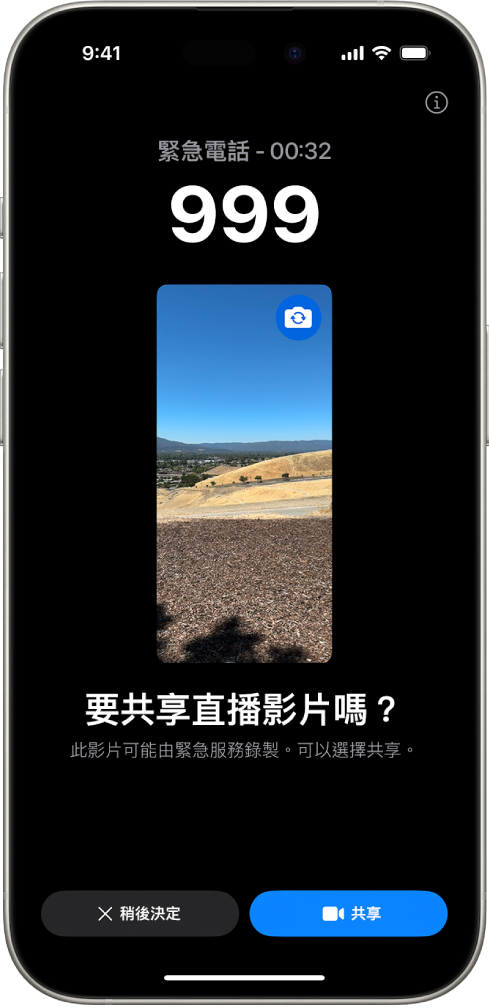
附註:緊急服務可以保留你串流的直播影片之副本,以及保留任何你分享的影片或相片。
如你與緊急服務通話時收到共享影片或相片的要求,請執行以下任何操作:
共享直播影片:在收到開始向緊急服務串流直播影片的提示時,點一下「共享」。你可以隨時點一下「相機」按鈕來暫停或重新開始共享。你可以隨時點一下
 來停止共享,然後點一下「停止共享相機」或「結束通話」。
來停止共享,然後點一下「停止共享相機」或「結束通話」。附註:直播影片不會儲存到你的裝置,但緊急服務可以儲存該影片。
共享現有的相片或影片:收到提示時點一下「選擇」,然後選取你要傳送給緊急服務的相片或影片。
拒絕:如你不想與緊急服務共享影片或相片,請在收到提示時點一下「稍後決定」。
附註:「緊急 SOS 直播影片」可在 iPhone 14 或較新型號上使用,但會受裝置限制,且可能無法在所有情況下都能使用。